
Jika Anda mengalami kesalahan pembaruan Windows 0xc1900223 di Windows 11 atau 10, satu atau beberapa pembaruan sistem Anda gagal dipasang. Langkah-langkah pemecahan masalah termasuk membersihkan cache, mengatur ulang komponen, dan memperbaiki file sistem.
Banyak item yang dapat menyebabkan pembaruan Anda gagal dipasang, termasuk Pembaruan Windows yang rusak, cache pembaruan yang rusak, dan banyak lagi. Kami akan menunjukkan beberapa cara untuk memperbaiki masalah ini sehingga Anda dapat memperbarui mesin Anda tanpa masalah.
Matikan VPN Anda
Jika Anda menggunakan VPN di PC Windows, matikan layanan VPN sebelum menginstal pembaruan. Ini karena Microsoft mungkin mengalami kesulitan memverifikasi file pembaruan dengan server perusahaan saat VPN Anda mengirimkan data internet melalui server pihak ketiga. Menonaktifkan VPN membantu memperbaiki masalah tersebut.
Cara menonaktifkan VPN bergantung pada aplikasi yang Anda gunakan. Anda akan membuka aplikasi dan menonaktifkan tombol utama di sebagian besar aplikasi. Setelah Anda selesai melakukannya, coba lagi menginstal pembaruan pada PC Anda.
Gunakan Pemecah Masalah Pembaruan Windows
Saat terjadi masalah dengan pembaruan Windows, gunakan pemecah masalah Pembaruan Windows bawaan PC Anda. Alat ini bertujuan untuk membantu Anda menemukan dan menyelesaikan masalah apa pun terkait pembaruan di komputer Anda. Alat ini hanya memerlukan sedikit interaksi dari pihak Anda.
Di Windows 11
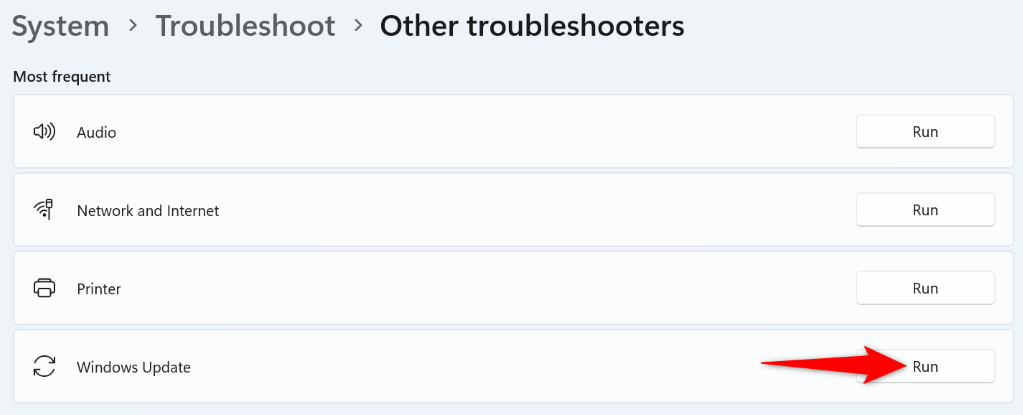
Di Windows 10
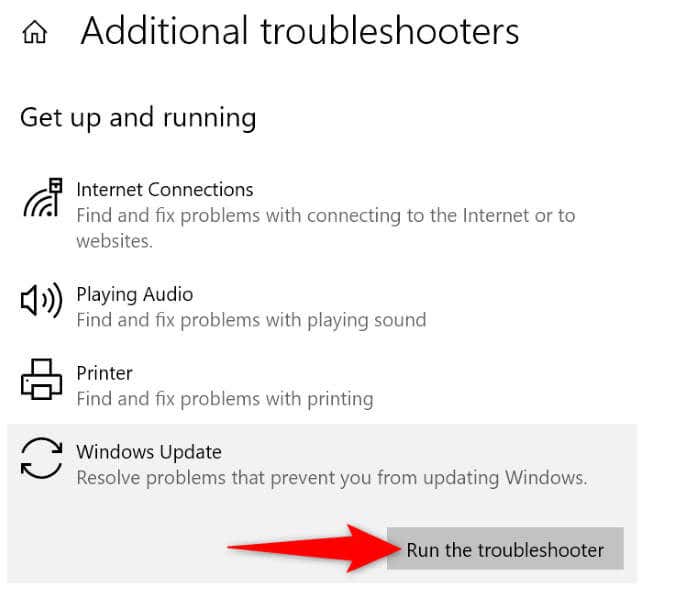
Hapus Cache Pembaruan Windows
Jika file pembaruan Windows yang diunduh rusak, mungkin itulah sebabnya Anda tidak dapat menginstal pembaruan. Dalam hal ini, hapus cache Pembaruan Windows Anda untuk menyelesaikan masalah. Windows akan mengunduh ulang file pembaruan yang diperlukan..
services.msc
C:\Windows\SoftwareDistribution\
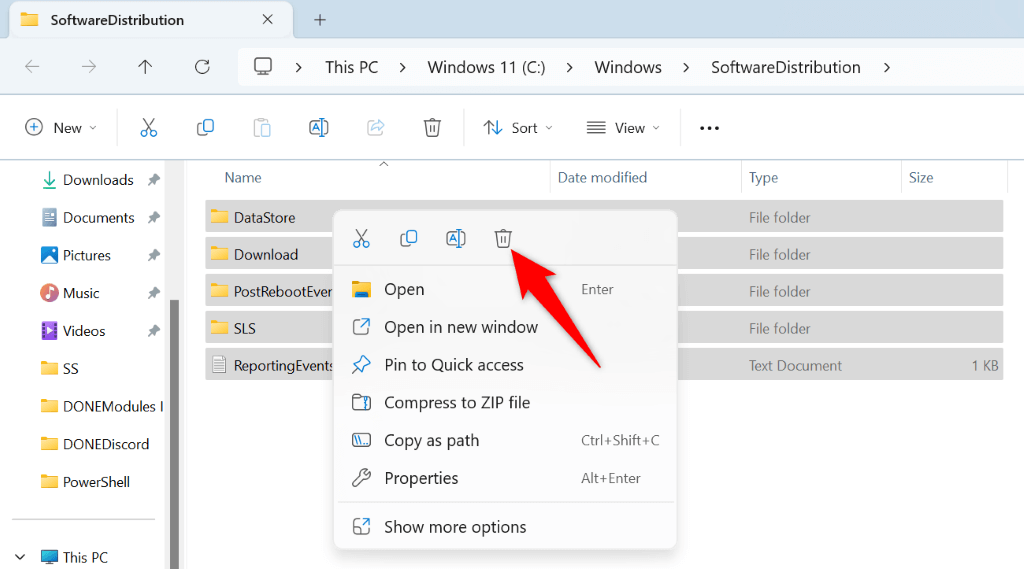
Setel Ulang Komponen Pembaruan Windows
Jika Windows masih gagal menginstal pembaruan dan menampilkan kesalahan 0xc1900223, komponen pembaruan mungkin rusak. Salah satu cara untuk memperbaiki item ini adalah dengan mengatur ulangnya. Anda dapat menggunakan file batch hingga mengembalikan komponen pembaruan ini ke nilai default.
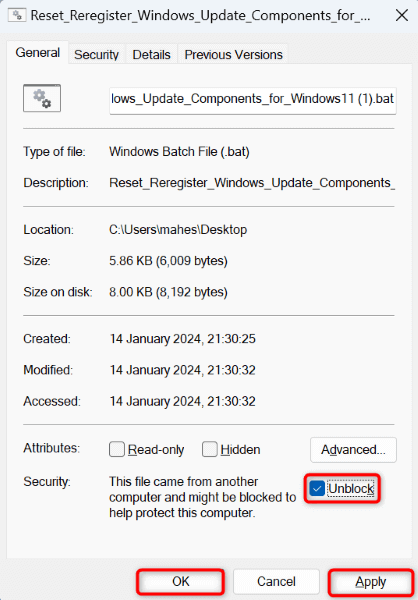
Memperbaiki File Sistem Windows yang Rusak
Ketika file sistem Windows rusak, berbagai fitur PC, termasuk Pembaruan Windows, berhenti berfungsi. Ini mungkin terjadi pada sistem Anda. Untungnya, Anda dapat gunakan alat SFC (Pemeriksa File Sistem) bawaan mesin Anda menemukan dan mengganti file yang rusak secara otomatis dengan file yang berfungsi.
Alat ini dijalankan dari jendela Command Prompt, secara otomatis mendeteksi file yang rusak, dan mengganti file tersebut dengan file default.
DISM.exe /Online /Cleanup-image /Restorehealth.
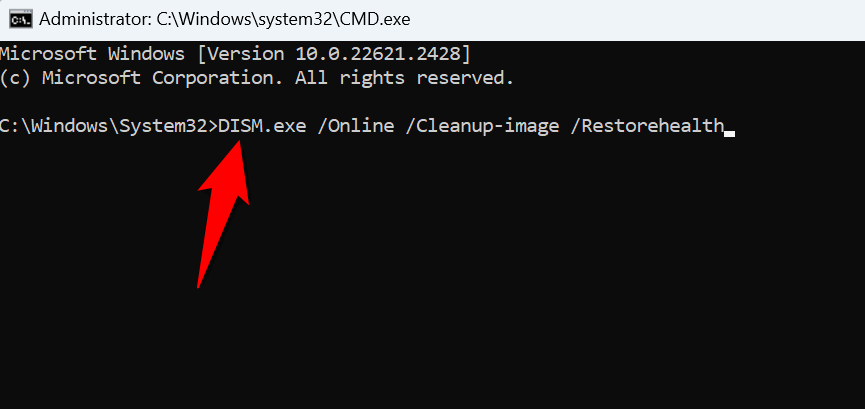
sfc /scannow
Gunakan Pembaruan atau Asisten Penginstalan untuk Mengunduh dan Menginstal Pembaruan Fitur
Biasanya, Anda mengalami kesalahan 0xc1900223 ketika pembaruan Fitur gagal dipasang. Untungnya, Microsoft menawarkan alat gratis yang disebut Asisten Instalasi untuk Windows 11 dan Asisten Pembaruan untuk Windows 10 untuk membantu Anda mengunduh dan menginstal pembaruan Fitur secara manual di PC Anda.
Di Windows 11
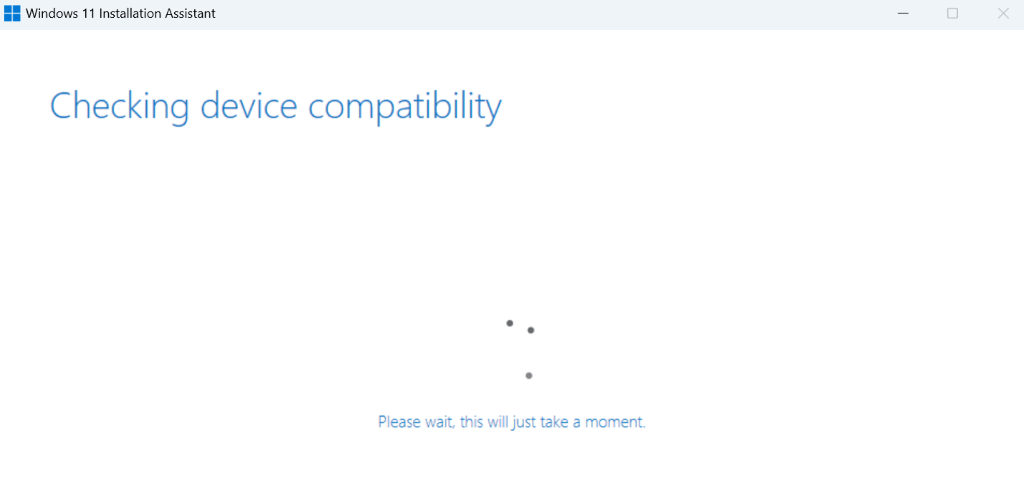
Di Windows 10
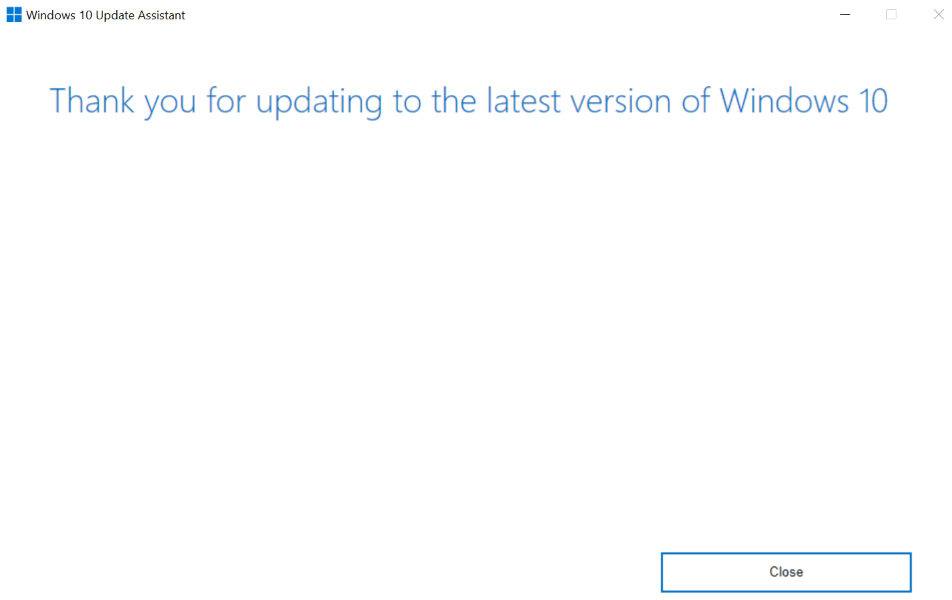
Unduh dan Instal Pembaruan Secara Manual
Jika ini bukan pembaruan Fitur tetapi pembaruan reguler yang gagal dipasang, gunakan katalog pembaruan online Microsoft ke unduh dan instal pembaruan khusus tersebut secara manual. Situs ini menampung semua pembaruan Windows, dan Anda dapat mengunduh pembaruan apa pun yang Anda inginkan untuk PC Anda.
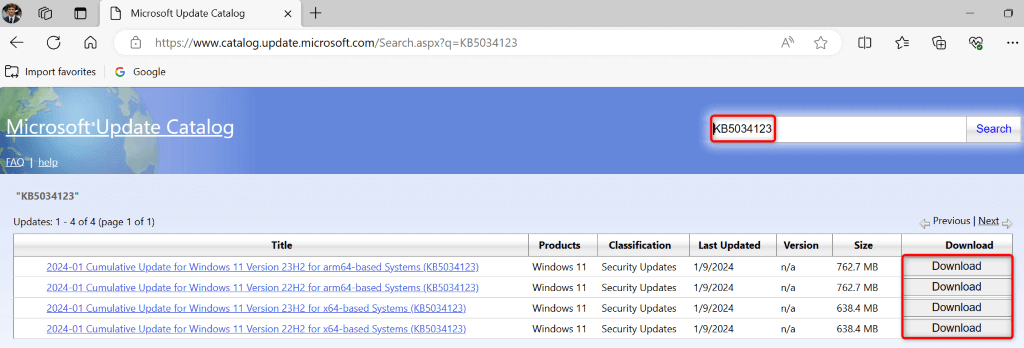
Setel Ulang PC Windows Anda
Jika Anda terus mendapatkan kesalahan 0xc1900223, konfigurasi sistem PC Anda mungkin salah. Dalam hal ini, Anda dapat membawa konfigurasi Anda ke nilai default paling lambat mengatur ulang PC Windows Anda. Anda tidak akan kehilangan file saat melakukan ini, karena Windows memungkinkan Anda menyimpan file saat mengatur ulang pengaturan.
Di Windows 11
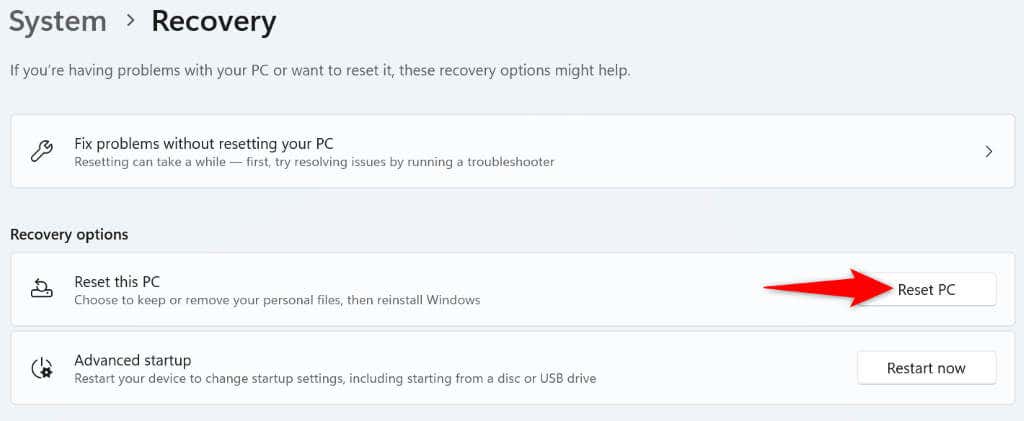
Di Windows 10
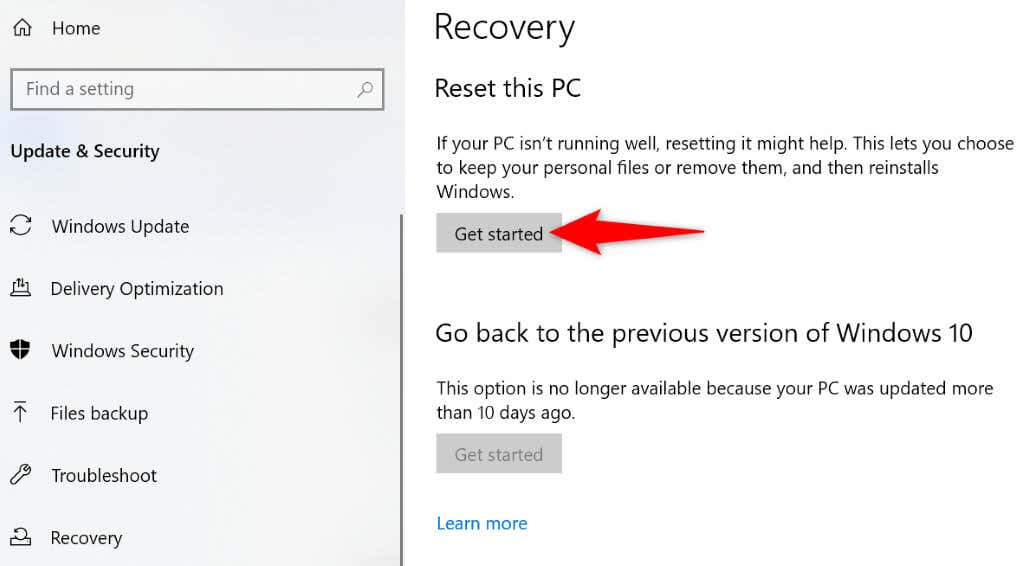
Menyelesaikan Kesalahan Pembaruan yang Gagal 0xc1900223 Bukan' t Sesulit yang Anda Bayangkan
Jika pembaruan gagal dipasang dan Anda mengalami kesalahan, bagian di atas akan memandu Anda melalui solusi yang dapat digunakan untuk memperbaiki masalah Anda. Setelah Anda menerapkan metode ini, Windows akan menginstal pembaruan yang tersedia tanpa menampilkan pesan kesalahan. Nikmati sistem yang diperbarui!
.